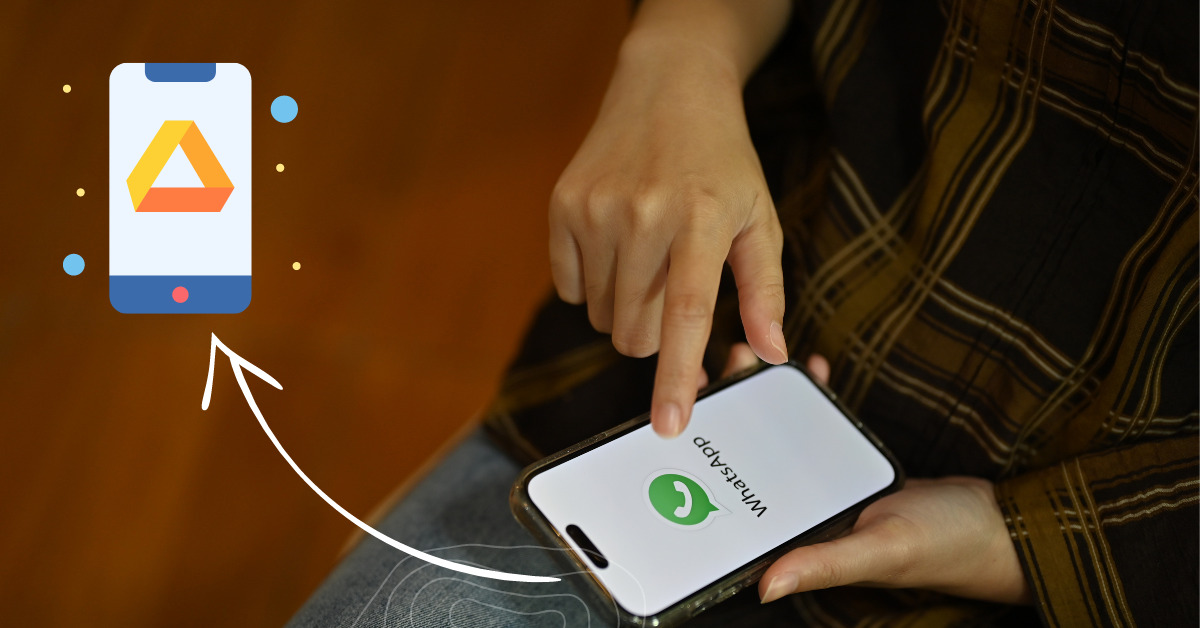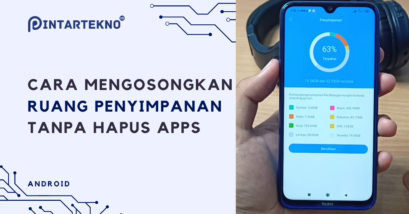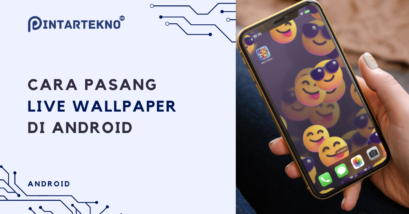Jika kamu ingin melihat pesan-pesan yang sudah terhapus dari perangkat saja tetapi ingin menyimpan salinannya, coba aja ikuti tata cara backup WhatsApp yang satu ini!
Setelah dicadangkan, kamu juga dapat restore atau import chat WhatsApp ke HP dan perangkat baru. Mungkin saja masih ada pesan yang belum dibalas.
Mungkin juga sebagian chat tersebut penting sekali sehingga tidak boleh hilang begitu saja.
Nah, mencadangkan seluruh data dan file yang ada di aplikasi WhatsApp bisa jadi solusi terbaik untuk kamu yang intens menggunakannya.
Apa itu Fitur Backup WhatsApp?
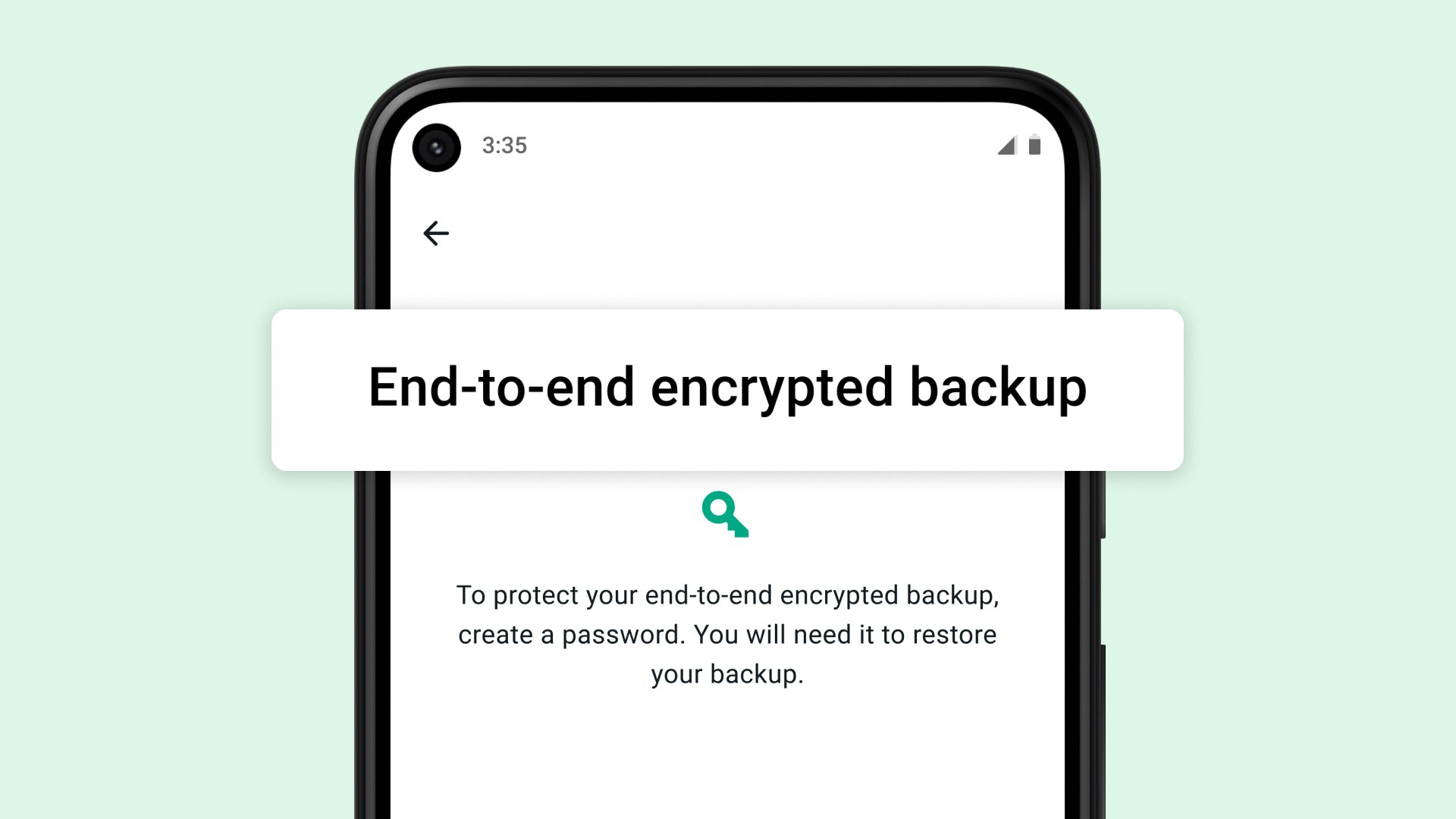
source: about.fb.com
Backup WhatsApp merupakan sebuah fitur yang berfungsi untuk mencadangkan, menyalin, dan menampung seluruh isi chat, file berbentuk foto, video, dokumen, dan lain-lain ke dalam suatu layanan penyimpanan data berbasis cloud.
Dengan adanya fitur backup ini, pengguna tidak perlu khawatir apabila ada beberapa chat yang terhapus atau hilang dari aplikasi, karena dapat diakses pada Google Drive (untuk pengguna android) atau iCloud (bagi pengguna iPhone atau iOS).
Biasanya pencadangan akan dijalankan oleh sistem pada pukul 02.00 atau 03.04 pagi dini hari, tepatnya saat pengguna sedang terlelap tidur.
Eits, namun dengan catatan sudah mengaktifkan pencadangan secara otomatis ya.
Kalau tidak atau pengguna memilih opsi “Never” atau “Jangan Pernah”, ya berarti chat maupun data lain tidak akan dicadangkan oleh sistem ke Google Drive seperti keinginan pengguna.
Setelah WhatsApp merilis segudang fitur baru, pengguna tidak hanya bisa menyimpan file yang dicadangkan ke Google Drive atau pun iCloud lho, tetapi oleh sistem akan disimpan ke penyimpanan internal telepon atau smartphone.
Fungsi Backup Chat dan Seluruh File WhatsApp
Sebenarnya fungsi utama backup WA adalah untuk melindungi seluruh data milik pengguna agar ketika ponsel miliknya hilang atau ingin beralih ke HP lain, sistem akan menawarkan opsi yang mudah untuk import atau restore seluruh chat tersebut dengan mengakses emailnya kembali.
Selain itu, pengguna juga dapat memindahkan beberapa file lain yang ada di dalam Google Drive maupun iCloud ke PC.
Juga backup WhatsApp iPhone ke android, begitu juga sebaliknya.
Satu lagi nih, fitur backup WhatsApp merupakan salah satu yang paling sering digunakan dalam urusn rumah tangga apalagi mereka yang punya pacar, karena menjadi solusi atau cara untuk melihat chat WA pasangan yang sudah dihapus.
Jadi, banyak juga lhoh keutamaan fitur ini jika pengguna dapat mengoptimalkannya dengan baik.
Lewat fitur Cadangan Chat di WhatsApp, pengguna bisa menggunakan beberapa fitur berikut beserta fungsinya:
- Menyalakan atau mengaktifkan Cadangan terenkripsi end-to-end agar tidak seorang pun termasuk pihak WhatsApp untuk mengaksesnya (aman dan terjaga kerahasiannya)
- Memilih waktu atau intensitas Pencadangan ke Google Drive, mulai dari current now atau real time, Harian, Mingguan, dan Bulanan. Makin lama waktu yang dipilih, kian lama juga proses pencadangan data
- Mengaktifkan fitur “Cadangkan melalui data seluler” agar backup tidak hanya dijalankan oleh sistem dengan memanfaatkan jaringan Wi-Fi saja
- Menyalakan fitur “Serta video” yang berarti bukan hanya chat saja yang dicadangkan, tetapi juga video dalam chat
Sampai sini kamu sudah sedikit lebih memahami ya apa itu Backup Chat WhatsApp dan fungsi-fungsinya.
Sekarang, gimana sih cara backup WhatsApp ke Google Drive atau bisakah melalui WA Web?
Cara Backup WhatsApp (Mulai dari Chat hingga Video)
Apakah tutorial ini berlaku juga bila ingin mencadangkan kontak WA? Oh tenang saja, ada sendiri kok cara memindahkan kontak WhatsApp dari android ke iPhone atau sebaliknya.
Lalu, pada panduan kali ini, paling tidak kamu harus memastikan kecepatan dan jaringan internetnya cepat ya!
Sebab, apabila internet yang kamu pakai berjalan lambat atau lemot, proses pencadangan bisa saja memakan waktu yang sangat lama, bahkan kemungkinan terhenti mendadak dan sulit mencapai kapasitas hingga 100%.
Ya sudah, langsung saja yuk praktikkan cara backup WhatsApp pada seluruh perangkat di bawah ini!
Backup Chat di Android
Langkah pertama, buka aplikasi WhatsApp dan klik ikon titik tiga di layar pojok kanan atas.
Baca Juga
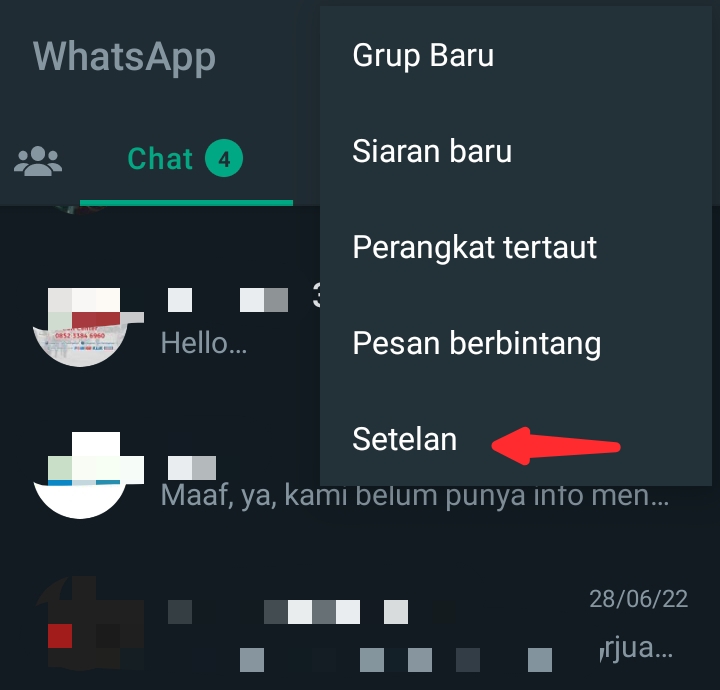
Kemudian, kamu pilih Setelan atau Settings untuk masuk ke menu pengaturan.
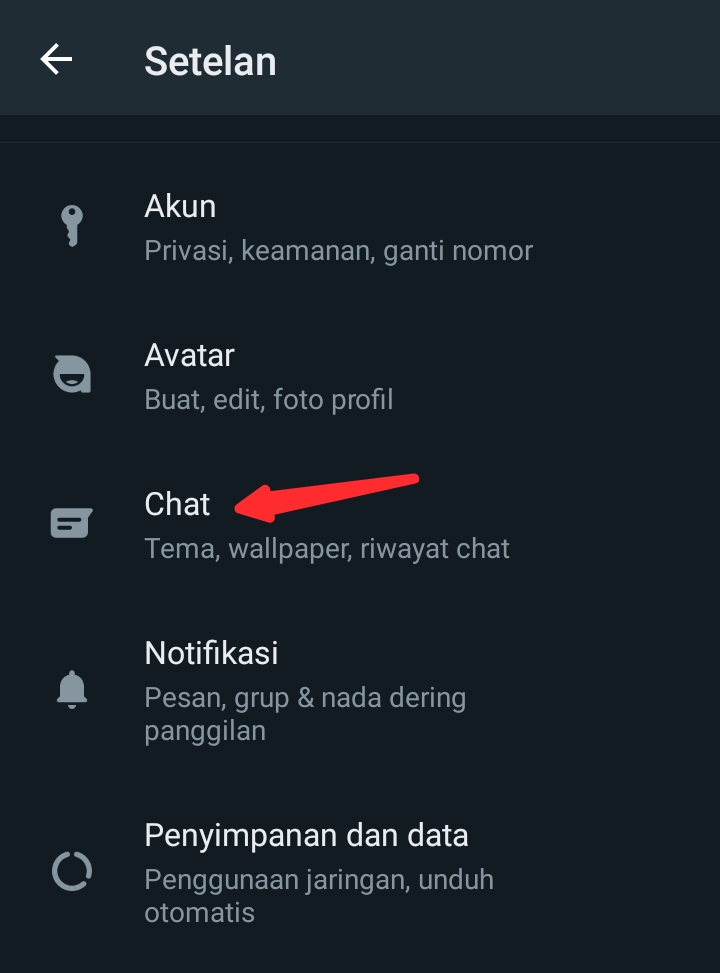
Silakan pilih menu Chat dan klik opsi Cadangan chat.
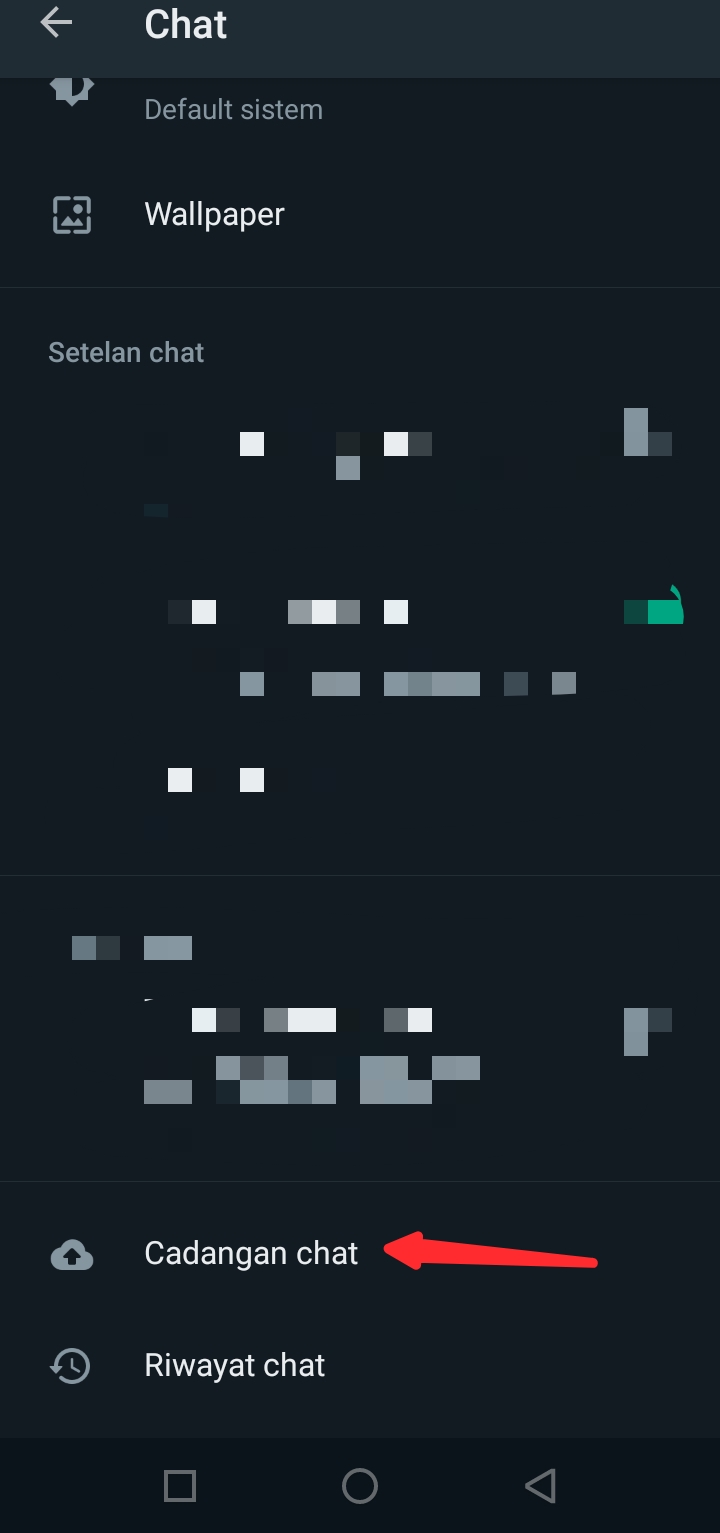
Nah, di sinilah kamu bisa mengklik Cadangkan pada “Cadangan terakhir” bila ingin mencadangkan seluruh chat dan media.
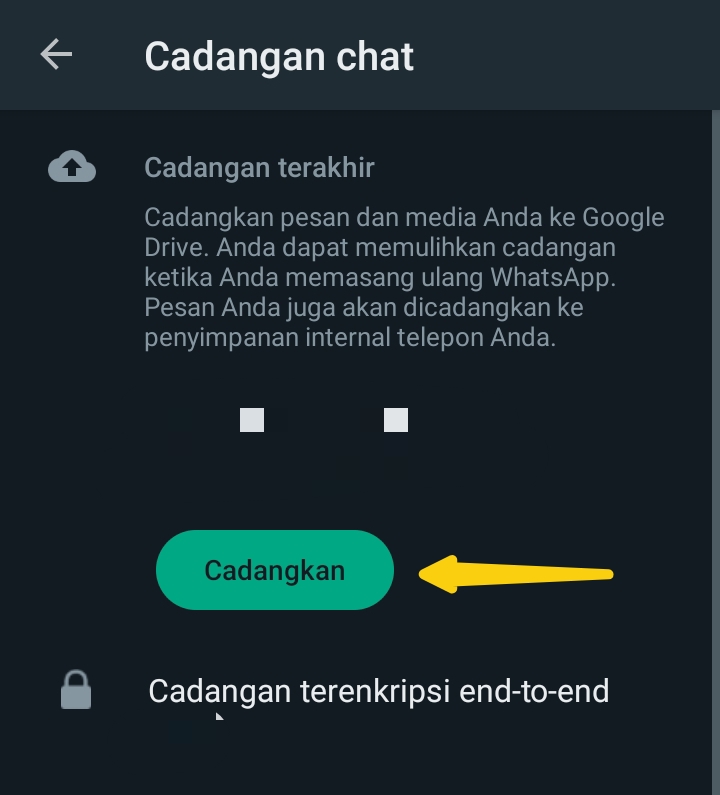
Setelah itu, klik Cadangan terenkripsi ent-to-end dan klik Nyalakan untuk menjaga kerahasiaan data seluruh file yang dicadangkan.
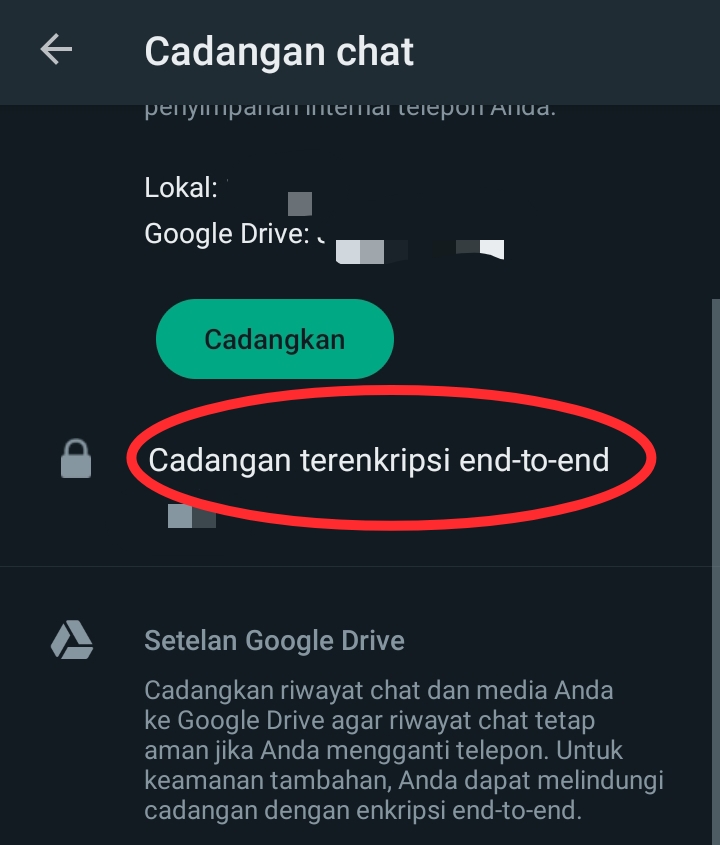
Apabila kamu ingin ganti ke HP baru, silakan klik Cadangkan ke Google Drive dan pilih Mingguan. Dengan begitu, pencadangan otomatis akan dilakukan oleh sistem setiap 7 hari sekali.
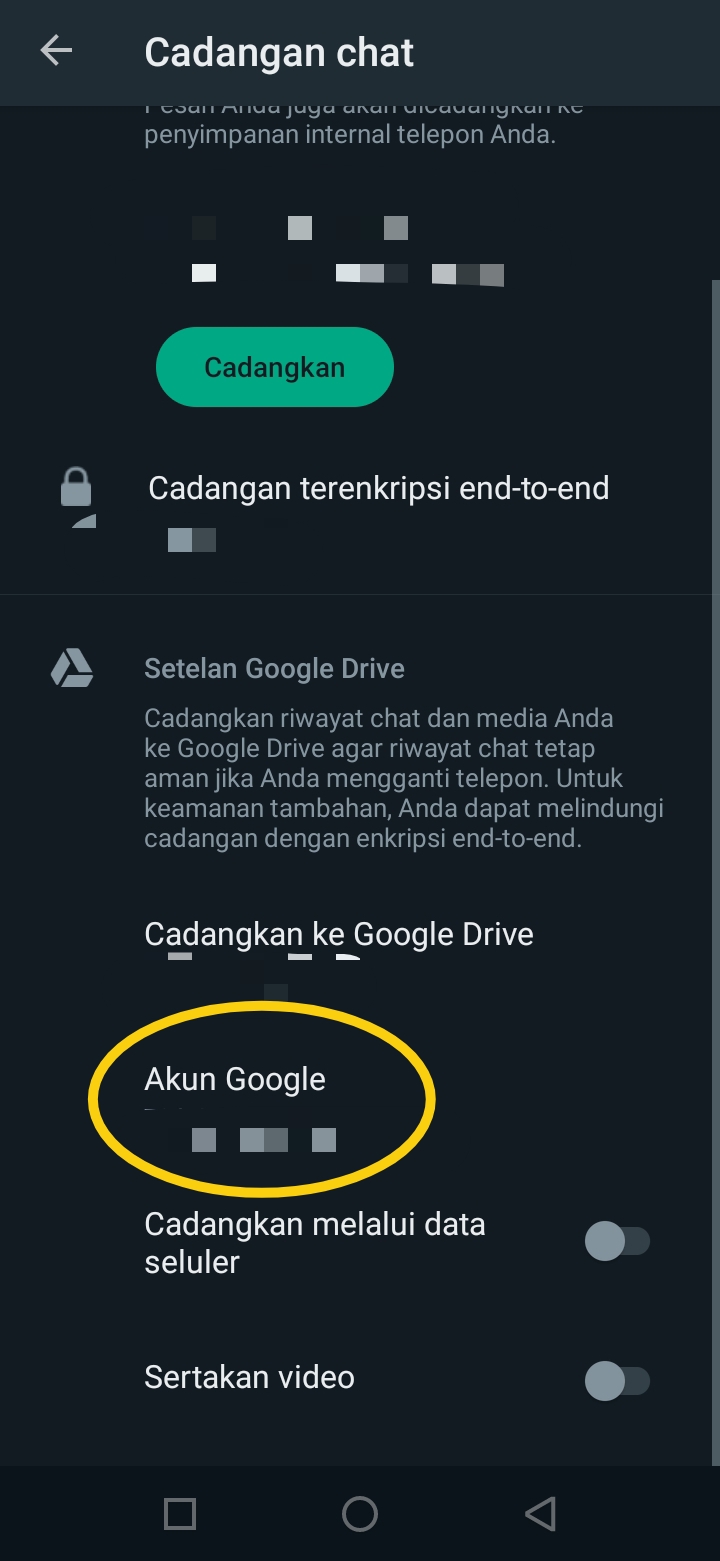
Berikutnya, klik Akun Google dan pilih email atau Tambah akun yang akan dipakai untuk menyimpan cadangan chat tersebut.
Sudah deh, selesai! Pencadangan chat berhasil.
Eh, terus caranya mengembalikan atau import dan restore chat bagaimana? Coba saja klik link yang ada di paragraf pembuka di atas ya.
Backup Chat WhatsApp di iPhone
Tutorialnya nggak jauh berbeda sih dengan HP android, karena model pengaturan dari WhatsApp kan memang hampir mirip ya.
Kamu juga tidak perlu menyediakan aplikasi tambahan atau lainnya, karena cukup menggunakan iCloud saja.
Langsung saja yuk, intip cara backup WhatsApp di iPhone bagi pengguna baru!
- Buka menu Pengaturan di iPhone dan klik profil nama kamu
- Kemudian pilih iCloud
- Setelahnya, scroll ke bawah dan pilih WhatsApp serta iCloud Drive. Aktifkan tombol gulir ke kanan agar WhatsApp dan iCloud sama-sama terhubung (tiga cara ini bisa kamu lakukan terlebih dahulu apabila iCloud belum tersinkronisasi dengan WA ya)
- Langkah keempat, buka aplikasi WhatsApp dan pilih menu Settings yang ada di layar sudut kanan bagian paling bawah
- Pilih Chat atau Obrolan dan kamu akan melihat tangal terakhir pencadangan dilakukan oleh sistem beserta ukurannya
- Untuk mengaktifkan pencadangan baru, silakan klik Auto Backup dan pilih frekuensi pencadangan WA. Bisa Daily (Harian), Weekly (Mingguan), Monthly (Bulanan), dan Off (Matikan).
- Nah, jika sudah memilih frekuensi pencadangannya, kamu bisa back atau kembali ke menu sebelumnya dan pilih Back Up Now.
- Selesai deh pencadangan otomatis di iPhone!
Ternyata gampang ya cara backup WhatsApp di Android dan iPhone yang terbaru saat ini. Apalagi jika ruang penyimpanan di Google Drive atau iCloud masih banyak, wah lebih mudah lagi.
FAQ
Akhir Kata
Serba-serbi dan tata cara backup WhatsApp di masa depan bisa saja berubah seiring dengan hadirnya fitur baru WhatsApp yang terus ditambahkan.
Jika hal tersebut terjadi, kami akan segera menambahkannya!
Jangan lupa untuk berkomentar dan beri kami masukan melalui media sosial Pintartekno on Facebook agar terus berkembang, sehingga mampu menyuguhkan artikel berkualitas sesuai kebutuhan readers. Yuk, baca artikel menarik lainnya di Pintartekno.id seputar media sosial dari Anisa Juniardy. Informasi lebih lanjut dapat menghubungi operation@tonjoo.id.
Sumber:
- How to Backup & Restore WhatsApp Messages on iPhone – https://www.youtube.com/watch?v=9_m9wx4e8Jo
- Sebagian tutorial di atas dilakukan secara mandiri oleh Tim Pintartekno untuk mendapatkan hasil yang maksimal dan lebih nyata